Здравствуйте уважаемый посетитель сайта! Если вы еще не знаете чем открыть pdf файл на андроиде, то вам тогда сюда, из этой подробной и пошаговой инструкции, вы узнаете, как открыть файл pdf в операционной системе андроид.
Чтобы открыть pdf файл на планшете или телефоне на базе андроид, вам понадобится специальная программа Adobe Reader.
Если вы еще не установили программу Adobe Reader на своем планшете или вы не знаете, как установить данное приложение то вы можете приступить к изучению инструкции, о том, как установить приложение Adobe Reader на базе андроид.
И так скачать и установить данную программу нам поможет специальное приложение Play market, которая уже установлена на базе андроид.
Обратите внимание: если вы незарегистрированные в приложение Play market, то вы не сможете установить программу Adobe Reader на своем планшете или телефоне.
Если вы не знаете, как зарегистрироваться в приложении плей маркет, то вы можете просмотреть подробную и пошаговую инструкцию, о том, как зарегистрироваться в программе плей маркет.
Если же вы уже зарегистрированы в приложении плей маркет, то вы можете приступить к изучению инструкции.
И так на своем телефоне и планшете запускаем приложение плей маркет.

Когда вы запустите приложение плей маркет, на вашем планшете, откроется главная страничка программы плей маркет, в которой вам нужно будет начать поиск программы Adobe Reader.
И так чтобы начать поиск вам нужно в приложении плей маркет, нажать на кнопку «Поиск».
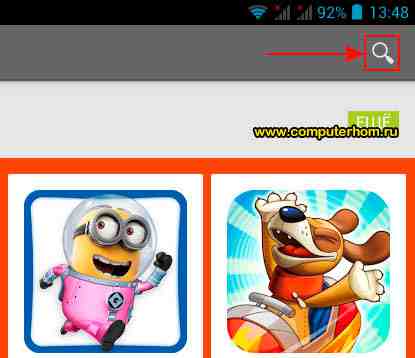
После чего в левой части вашего планшета или телефона, вы увидите специальное окошко поиска, в котором вам нужно будет ввести название приложения Adobe Reader и нажать на клавиатуре вашего телефона или планшета кнопку «Поиск».
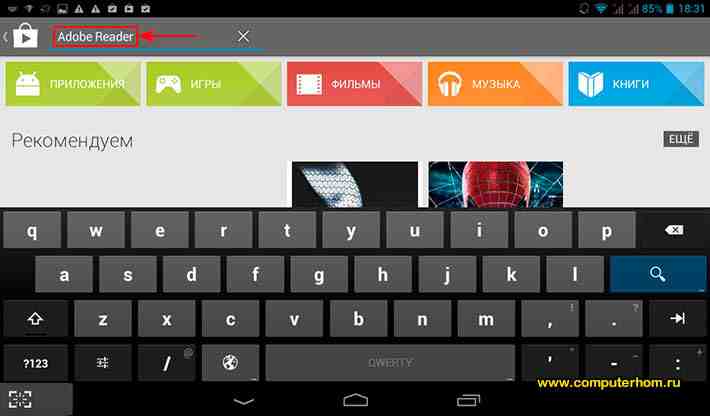
После того как вы на сенсорной клавиатуре нажмете на кнопку «Поиск», то в приложении плей маркет, откроется страничка с результатом найденной программы Adobe Reader.
Теперь мы можем скачать и установить данную программу на свой планшет, для этого один раз нажимаем на приложение Adobe Reader.
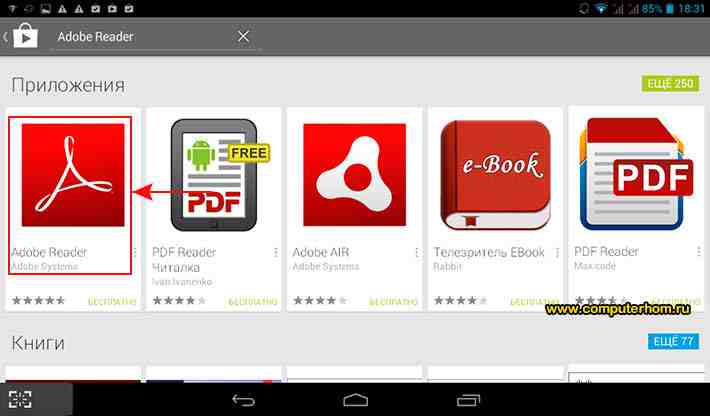
После чего на вашем планшете или телефоне откроется страничка с описанием программы, а также на данной страничке, вы увидите специальную кнопку при помощи, которой вы сможете установить программу на свой планшет.
И так чтобы начать установку программы Adobe Reader, вам нужно нажать на кнопку «Установить».
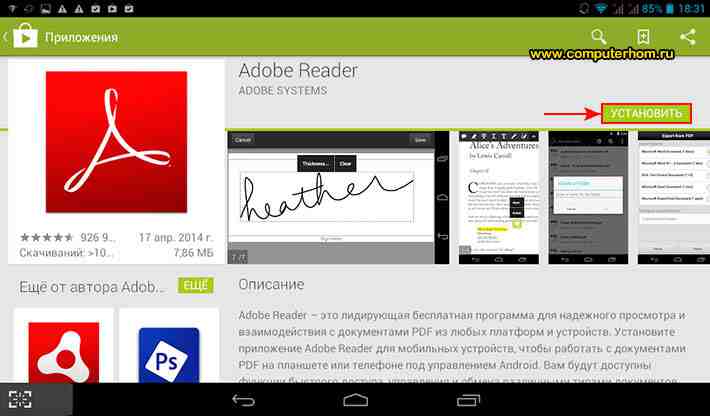
Когда вы нажмете на кнопку «Установить», на вашем планшете откроется специальное окошко, в котором вам нужно будет подтвердить установку программы Adobe Reader.
И так чтобы продолжить и подтвердить установку нажимаем на кнопку «Принять».
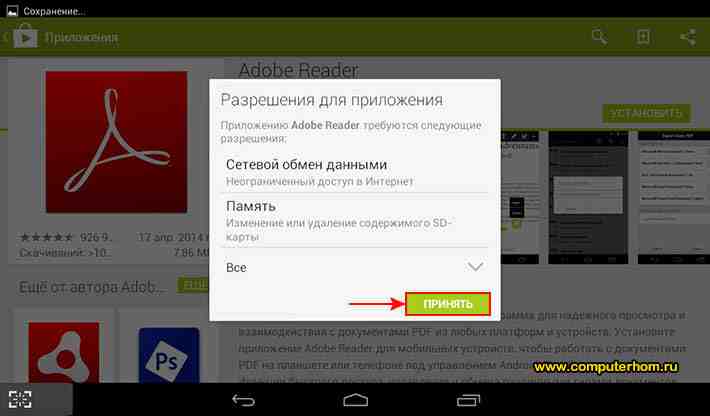
Когда вы нажмете на кнопку «Принять», на вашем планшете начнется процесс скачивания программы Adobe Reader.
Процесс скачивания программы может занять некоторое время, все будет зависеть от скорости вашего интернет соединения.
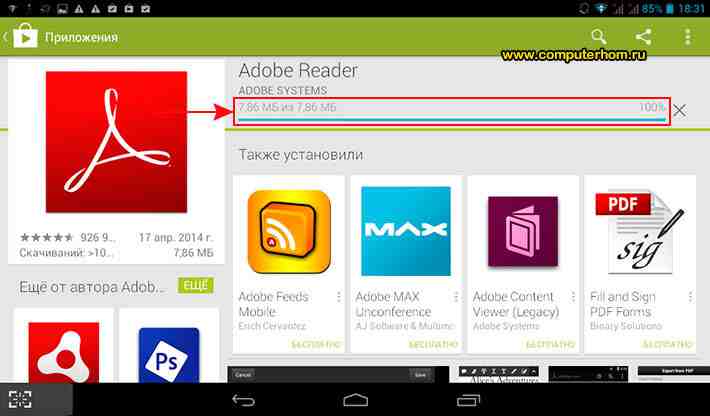
После того как на вашем планшете закончится процесс скачивания данной программы, на вашем планшете или телефоне начнется автоматическая установка программы Adobe Reader.
Установка программы Adobe Reader, может занять несколько минут.
После того как на вашем планшете установится программа Adobe Reader, вы на своем планшете или телефоне сможете открыть файл pdf.
На этом у меня все, всем пока, удачи! До новых встреч на сайте computerhom.ru.
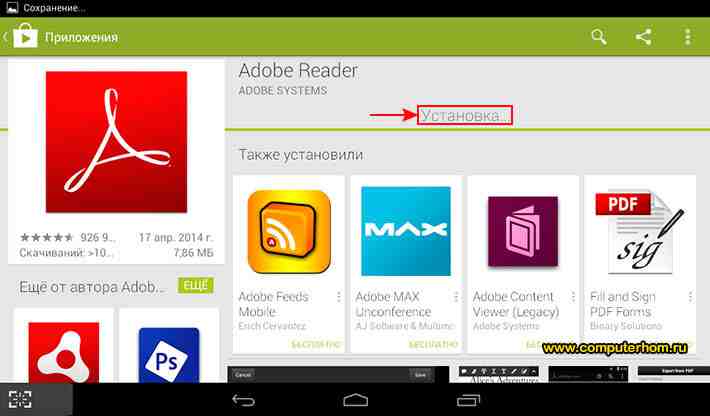

Вы можете оставить комментарии от своего имени, через соц. сервисы